苹果手机如何更换墙纸?
22
2025-04-13
在数字时代,无论是工作还是个人生活,我们都越来越依赖于电子设备来管理数据和信息。苹果手机因其出色的用户体验和高质量的硬件配置,成为众多用户的首选。但有时,我们可能需要在电脑(PC)问苹果手机上的相册内容。本文将详细介绍几种方法,帮助您高效、安全地访问苹果手机中的照片和视频。
iCloud是苹果公司提供的云存储服务,用户可以利用它来在不同设备间同步照片和视频。以下是使用iCloud相册同步的具体步骤:
1.确保iCloud账户已登录:在您的苹果手机上,确保已经登录了您的AppleID,并开启了iCloud照片功能。
2.在PC问iCloud网站:打开浏览器,访问[iCloud官网](https://www.icloud.com)并使用您的AppleID登录。
3.点击“照片”应用:登录后,在iCloud提供的应用选项中,找到并点击“照片”。
4.下载或查看照片:在网页版的iCloud照片中,您可以选择下载所需的照片和视频到电脑上,也可以直接在线查看。
优势:可以随时随地通过网络访问照片,无需连接数据线或额外的软件。
注意:iCloud免费提供的存储空间有限,若照片量大,可能需要购买额外的云存储空间。

除了iCloud之外,用户还可以借助第三方云服务如Google相册、Dropbox等来实现照片同步。以下是使用第三方云服务的一般步骤:
1.在手机上安装第三方云服务应用:在您的苹果手机上安装第三方云服务的应用,并按照提示注册或登录。
2.自动或手动上传照片:根据所选服务的设置,可以开启自动上传,也可以手动上传照片到云服务。
3.在PC问:登录第三方云服务的网页版或客户端,即可在PC问同步的照片。
优势:不限于苹果设备,兼容性好,用户选择的自由度高。
注意:确保第三方云服务的安全性和隐私保护措施足够可靠,避免照片泄漏风险。

iTunes是苹果官方提供的音乐、视频、应用和设备管理软件。使用iTunes备份手机,并在电脑问备份文件,也是一种可行的方法:
1.备份手机到PC:使用数据线将苹果手机连接到PC,打开iTunes,按照提示将手机备份到电脑。
2.打开备份文件:备份完成后,打开iTunes中的备份文件夹,找到照片和视频的存储位置。
3.复制所需文件:直接从备份文件夹中复制所需的图片和视频到电脑的其他目录下。
优势:完全控制备份数据,无需依赖网络。
注意:由于备份文件可能很大,需要有足够的存储空间,并且备份与恢复操作相对复杂,适合较为熟悉操作的用户。
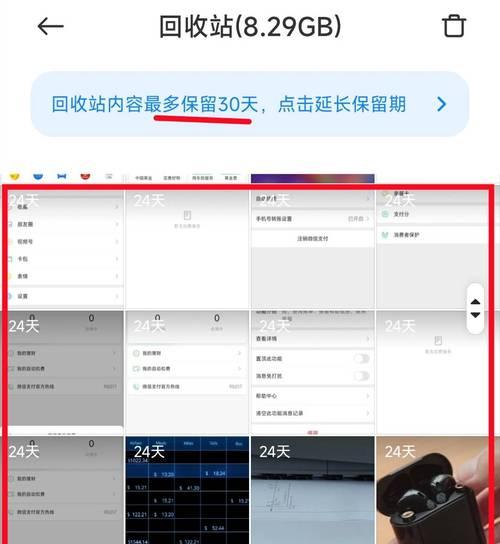
市场中存在一些第三方软件工具,旨在帮助用户在PC和iPhone之间传输文件,如iMazing、AnyTrans等。以下是使用第三方软件工具的大致步骤:
1.安装并启动软件:在PC上安装第三方文件传输软件,并启动。
2.连接手机并选择照片:将苹果手机通过数据线连接到PC,选择软件中的“照片”或“媒体”传输选项。
3.传输照片到PC:根据软件的指导,选择需要传输的照片,并执行传输操作。
优势:操作直观,功能强大,支持多种文件类型的传输。
注意:第三方软件可能需要付费,用户需确保下载的软件是安全可靠的,避免安装恶意软件。
综上所述
访问苹果手机相册的方法多种多样,从利用苹果自身的云服务iCloud,到第三方云服务和同步工具,再到传统的iTunes备份,每种方法都有其独特的适用场景和优缺点。用户应根据自己的具体需求和使用习惯,选择最合适的方式进行操作。在保护隐私和数据安全的前提下,轻松实现PC访问苹果手机相册的目标。
版权声明:本文内容由互联网用户自发贡献,该文观点仅代表作者本人。本站仅提供信息存储空间服务,不拥有所有权,不承担相关法律责任。如发现本站有涉嫌抄袭侵权/违法违规的内容, 请发送邮件至 3561739510@qq.com 举报,一经查实,本站将立刻删除。